WhatsApp에서 압축 없이 전체 해상도 사진을 보내는 방법
오늘날 사진을 공유하는 가장 쉽고 빠른 방법은 WhatsApp을 사용하는 것입니다. 가장 인기있는 메시지 앱 XNUMX억 명이 넘는 사용자가 있으므로 여기에는 다시 생각할 필요가 없습니다. WhatsApp은 인터넷 데이터를 저장하고 더 빠른 통신을 위해 전송하는 동안 이미지를 압축할 만큼 충분히 똑똑합니다. 그러나 품질을 잃지 않고 원본 품질의 사진을 보내려면 어떻게 해야 합니까? 이 튜토리얼에서 좋은 소식이 있습니다. 압축 없이 WhatsApp에서 전체 해상도 사진을 보내려면 여기의 단계를 따르세요.
압축하지 않고 WhatsApp에서 전체 해상도 사진 보내기
사용된 절차 및 스크린샷은 Android 장치에서 가져온 것이지만 방법은 iPhone에서 동일하게 유지됩니다. 시작하겠습니다.
1. WhatsApp을 열고 고화질 사진을 보내려는 연락처의 대화를 선택하십시오.
2. 평소와 같이 첨부 파일(클립) 아이콘을 클릭합니다.
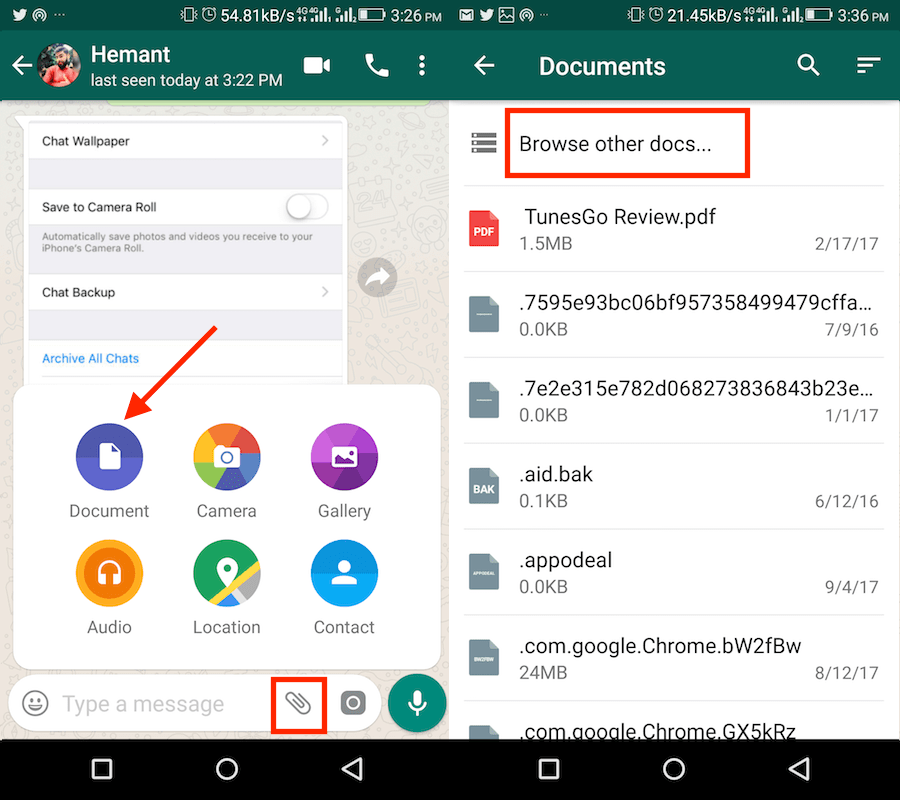
3. 이제 갤러리를 선택하는 대신 문서.
네, 제대로 읽었습니다. 놀라지 마세요.
4. 누르세요. 다른 문서 찾아보기…
5. 당신은 당신의 장치 카메라에서 클릭 한 사진을 볼 수 있습니다. 갤러리의 모든 이미지를 보려면 카메라 선택 이미지. 폴더가 보이면 사진과 함께 원하는 폴더를 선택하십시오.
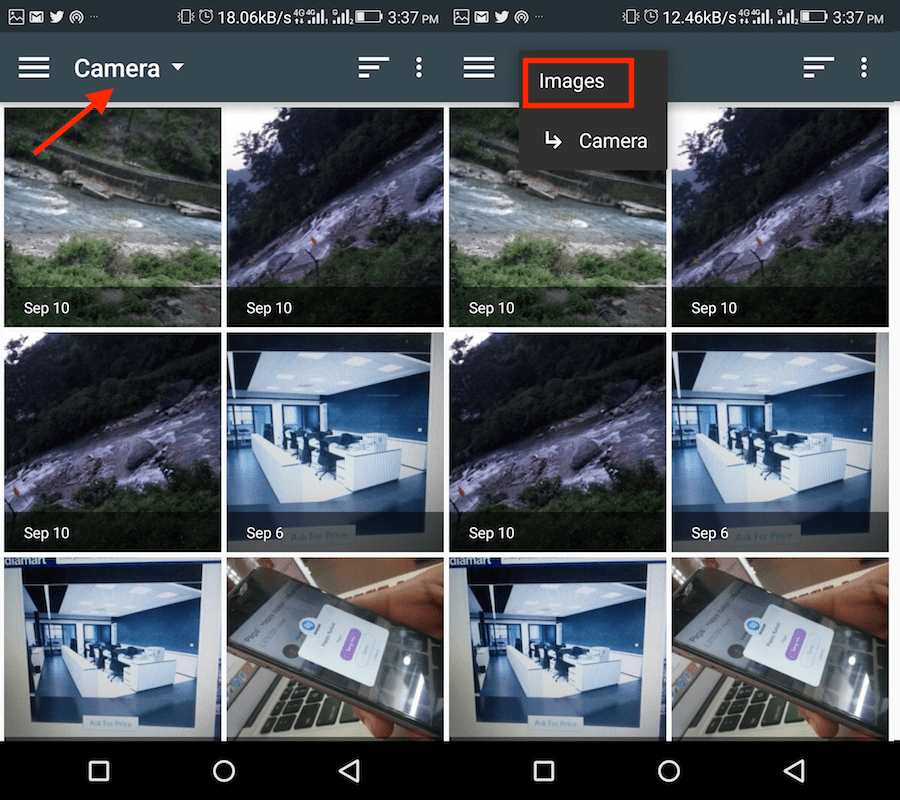
6. 이제 원하는 사진을 선택하고 전송.
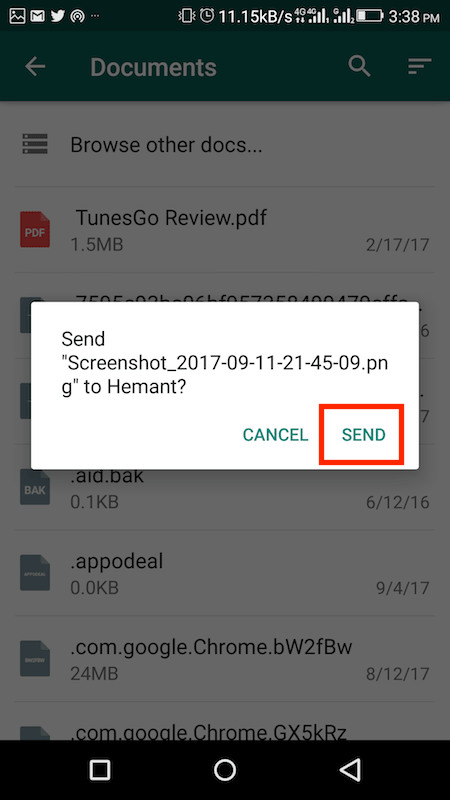
그게 다야. 사진은 문서로 보낼 때 압축되지 않으므로 받는 사람은 원본 품질을 받습니다.
여러 장의 사진을 보내려면 같은 과정을 반복하세요. 하지만 보낼 사진이 많으면 아래 절차를 따르는 것이 좋습니다.
WhatsApp에서 품질을 잃지 않고 대량 사진 보내기
파일을 압축할 수 있는 파일 관리자를 사용해야 합니다. 우리는 사용 ES 파일 탐색기 이 목적을 위해.
1. 설치 후 엽니다.
2. 원하는 이미지 폴더를 엽니다. 긴 보도 여러 선택을 활성화하려면 사진에
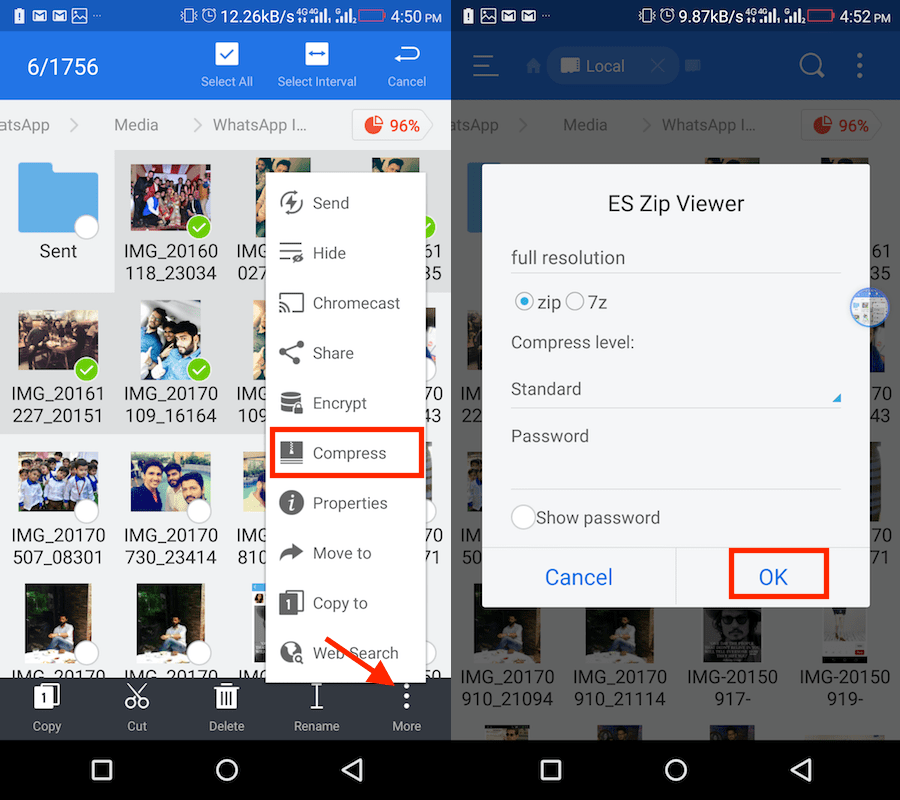
3. 이미지를 선택한 후 더 보기 오른쪽 하단에서 선택하고 압축하다.
4. 2가지 형식 중 선택 가능 지퍼 or 7Zip. 원하는 경우 폴더에 이름을 지정하고 암호를 설정합니다.
5. 다음으로 OK.
선택한 이미지가 포함된 압축 폴더가 저장되면 해당 폴더를 WhatsApp에서 원하는 친구와 문서로 공유할 수 있습니다.
또한 읽기: WiFi 대신 모바일 데이터를 사용하여 WhatsApp 백업을 수행하는 방법
WhatsApp에서 압축되지 않은 원본 고품질 사진을 보낼 수 있기를 바랍니다. 활성화한 경우 이러한 이미지가 WhatsApp 백업의 일부가 된다는 점에 유의하십시오. 그것을 피하려면 다음을 읽으십시오. 이 게시물에 WhatsApp 백업을 중지하는 방법에 대해.
이 작지만 유용한 조정에 대해 더 많은 사용자에게 알리기 위해 이 기사를 공유하는 것을 잊지 마십시오.
마지막 기사